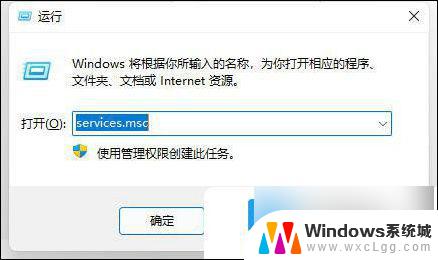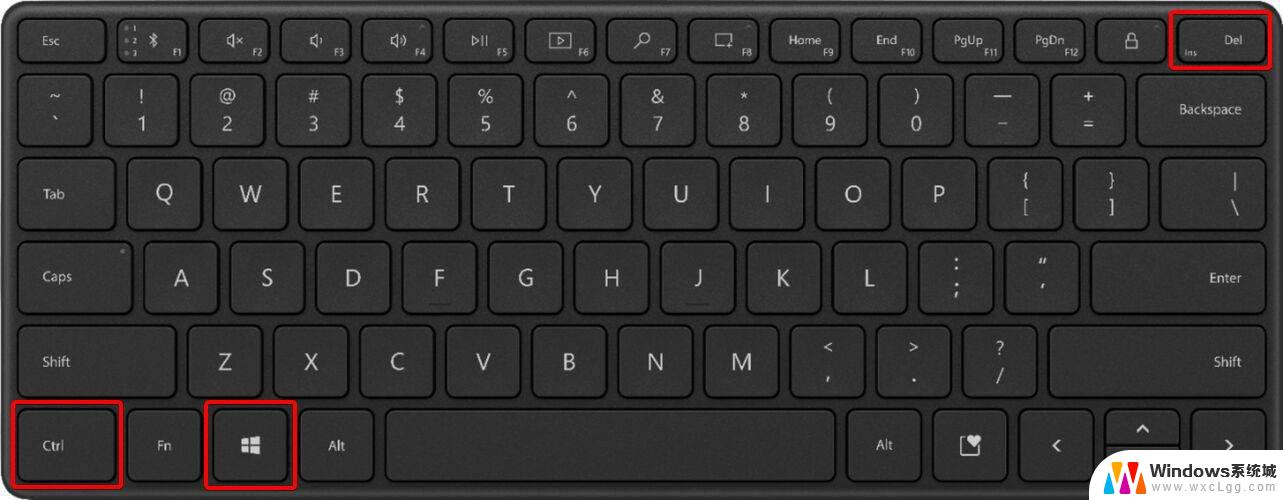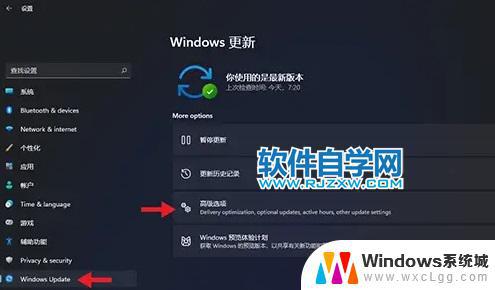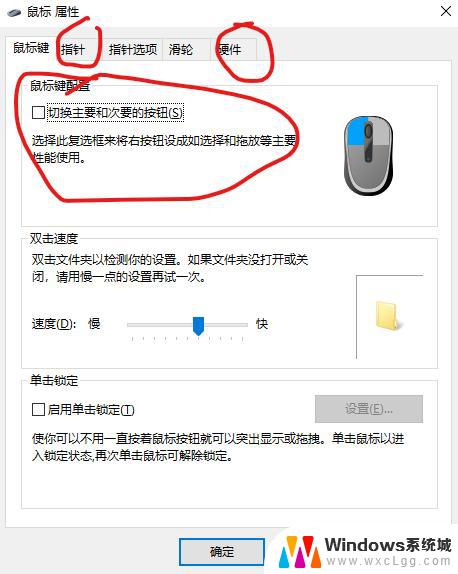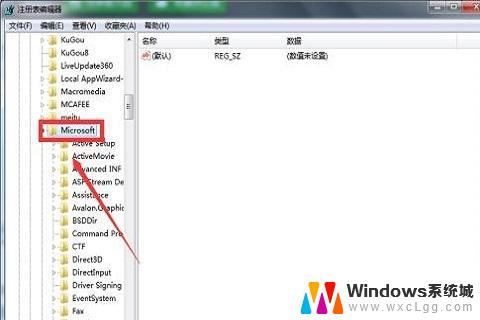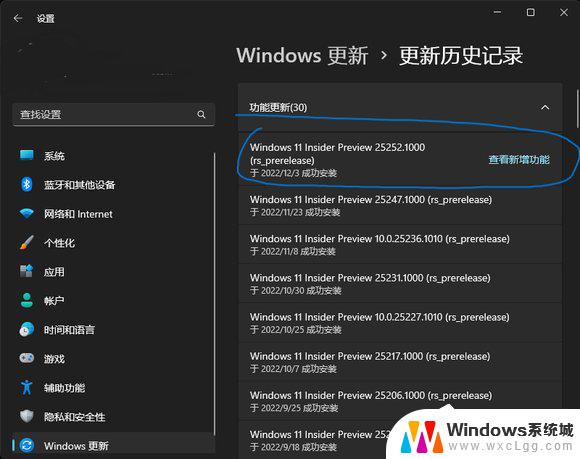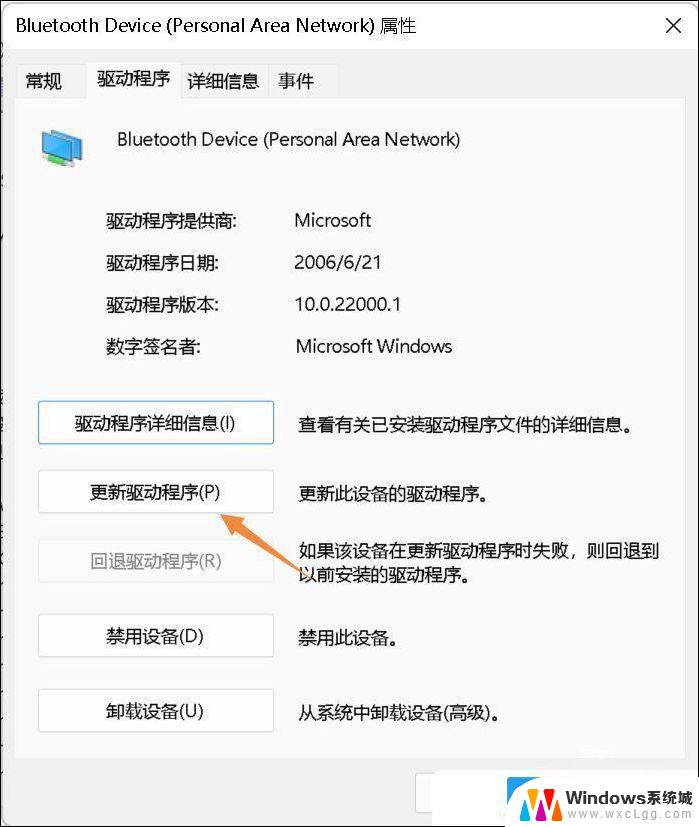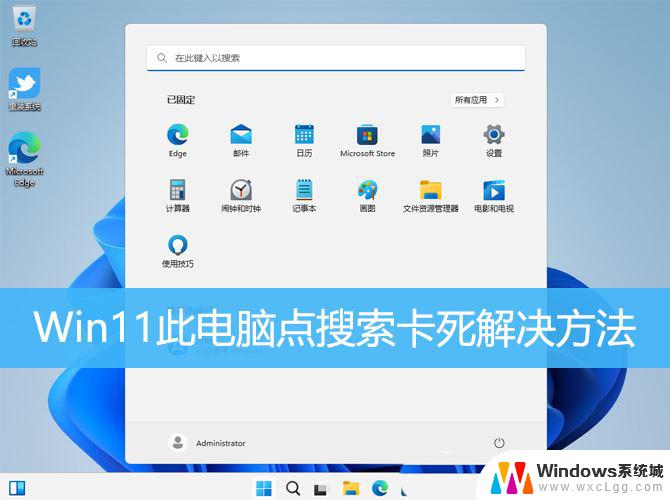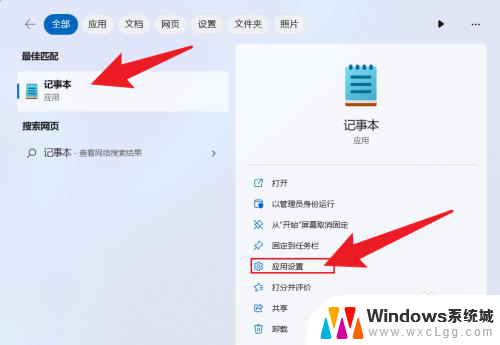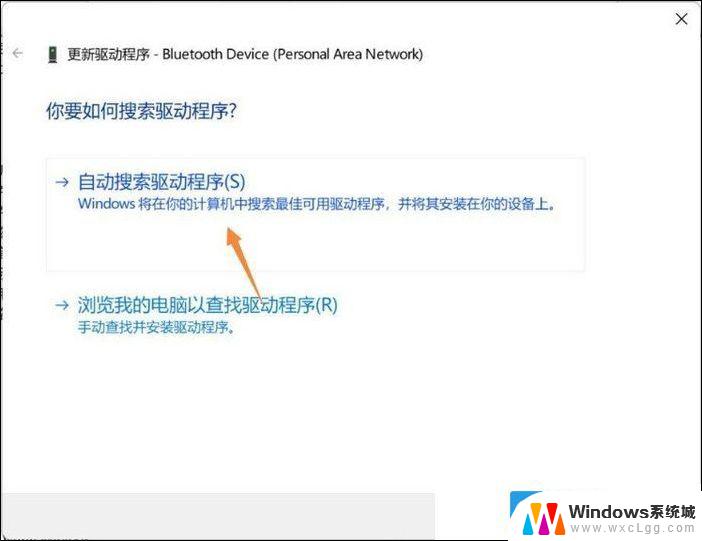win11开始点击没有反应 win11开始键点击没反应怎么修复
更新时间:2025-01-12 16:04:37作者:xtang
近日不少Win11系统用户反映在使用过程中出现了点击开始菜单没有反应的问题,在Win11系统中,开始菜单是用户经常使用的功能之一,若出现点击没有反应的情况,将影响用户的正常操作体验。针对这一问题,用户可以尝试一些简单的修复方法,如检查系统更新、重启电脑或运行系统诊断工具等,以解决开始菜单点击无响应的情况。希望以上方法能帮助Win11用户尽快解决问题,恢复系统正常运行。
win11开始点击没有反应:
1.首先我们点击电脑开始菜单接着点击运行,然后输入“services.msc”回车确定。
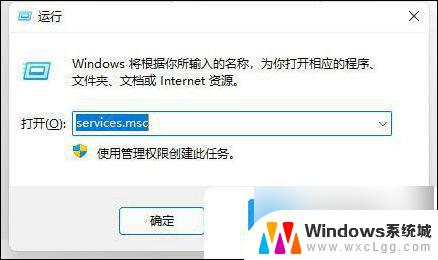
2.在电脑服务列表中找到“Windows推送通知系统服务”,双击打开。
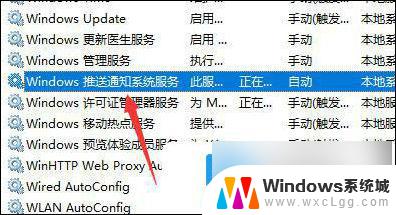
3.将启动类型更改为“禁用”,再点击下面的“停止”。
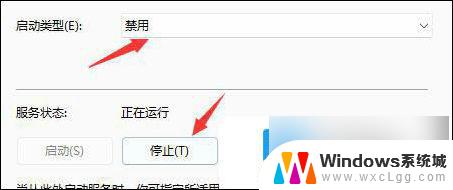
4.点击“确定”保存项目后,重启电脑就可以了。
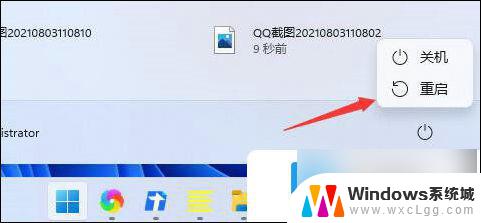
5.另外还可以尝试下重启电脑。
以上就是关于win11开始点击没有反应的全部内容,有出现相同情况的用户就可以按照小编的方法了来解决了。